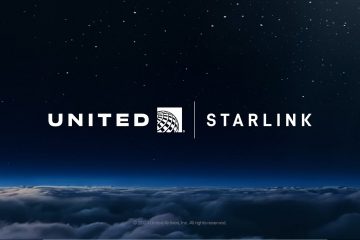Den här artikeln förklarar hur du aktiverar eller inaktiverar funktionen”Behåll utskrivna dokument“i utskriftskön i Windows 11.
I Windows, när ett utskriftsjobb har lyckats skrivs ut, rensas utskriftskön på den skrivaren automatiskt som standard.
Om du inte vill att utskriftskön rensas automatiskt efter ett lyckat jobb, kan du aktivera”Behåll utskrivet dokument“-funktionen. Den här funktionen låter dig behålla en kopia av utskrivna dokument i utskriftskön efter att du har skrivit ut dem.
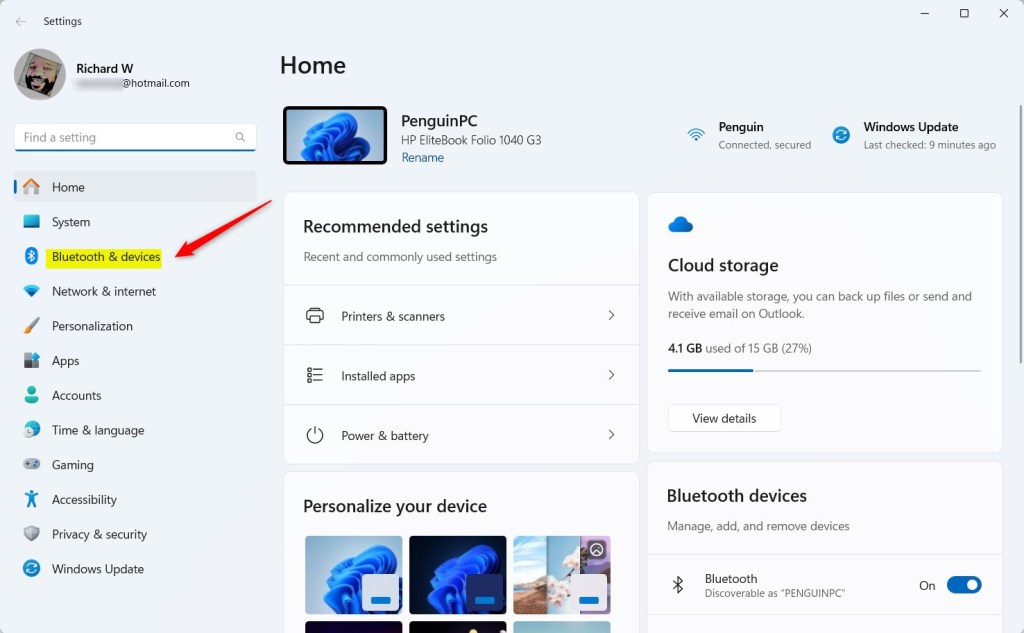
Detta kan vara särskilt användbart i miljöer där dokument måste skickas om ofta eller där användare behöver en säkerhetskopia av sina utdata för att kunna lagra ändamål.
Aktivera eller inaktivera Behåll utskrivna dokument i utskriftskön med hjälp av appen Inställningar
Som nämnts kan användare aktivera eller inaktivera en skrivarfunktion för att behålla skrivarkopior efter ett framgångsrikt utskriftsjobb.
Så här gör du.
Öppna först appen Windows Settings .
Du kan göra det genom att klicka på Start menyn och välj Inställningar. Eller tryck på kortkommandot (Windows-tangenten + I) för att starta appen Inställningar.
När appen Setting öppnas klickar du på Bluetooth & enheter knappen till vänster.
Till höger väljer du Skrivare och skannrar rutan för att expandera den.
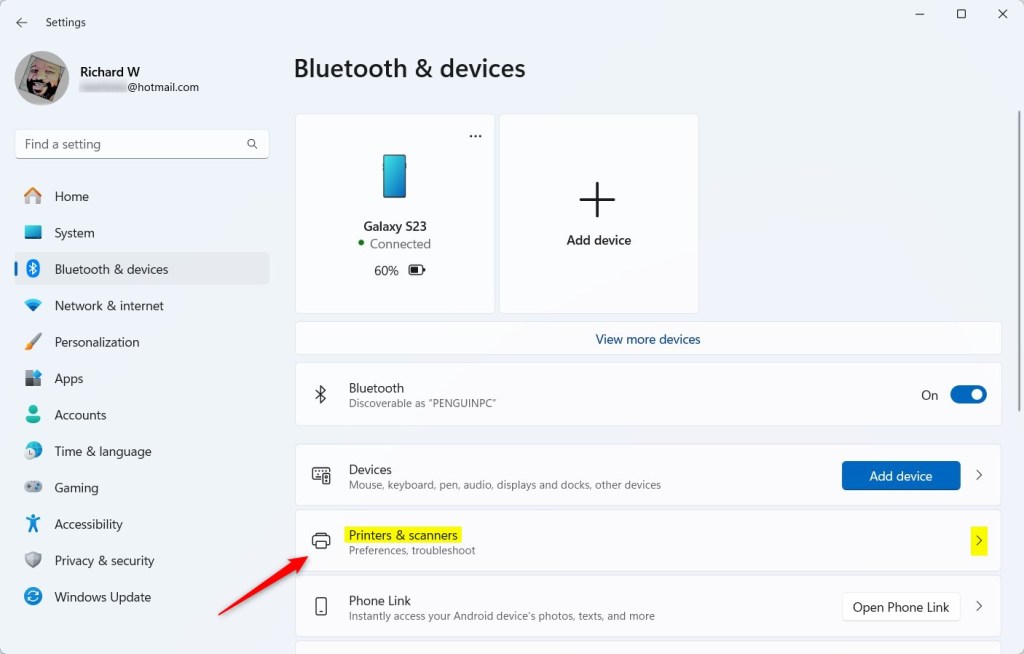
På Skrivare & skannrar inställningsfönstret, välj den skrivare du vill konfigurera för att behålla utskrivna kopior av dokument.
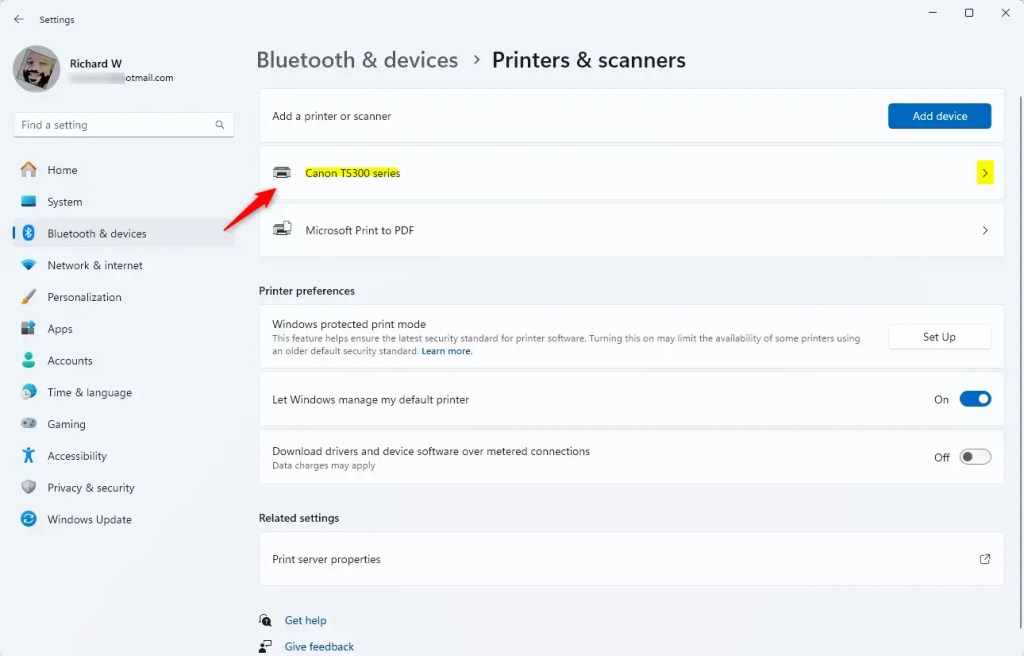
Klicka sedan på rutan”Skrivaregenskaper“för att öppna.
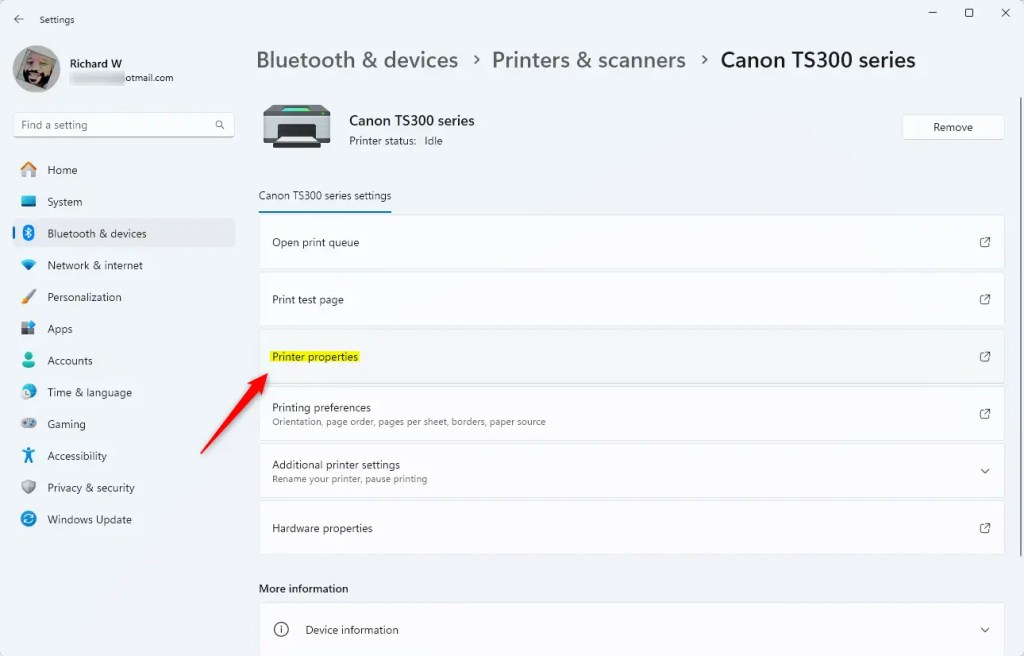
I popfönstret för skrivaregenskaperna väljer du fliken”Avancerat“och markera eller avmarkera rutan bredvid”Behåll utskrivna dokument“för att aktivera eller inaktivera funktionen.
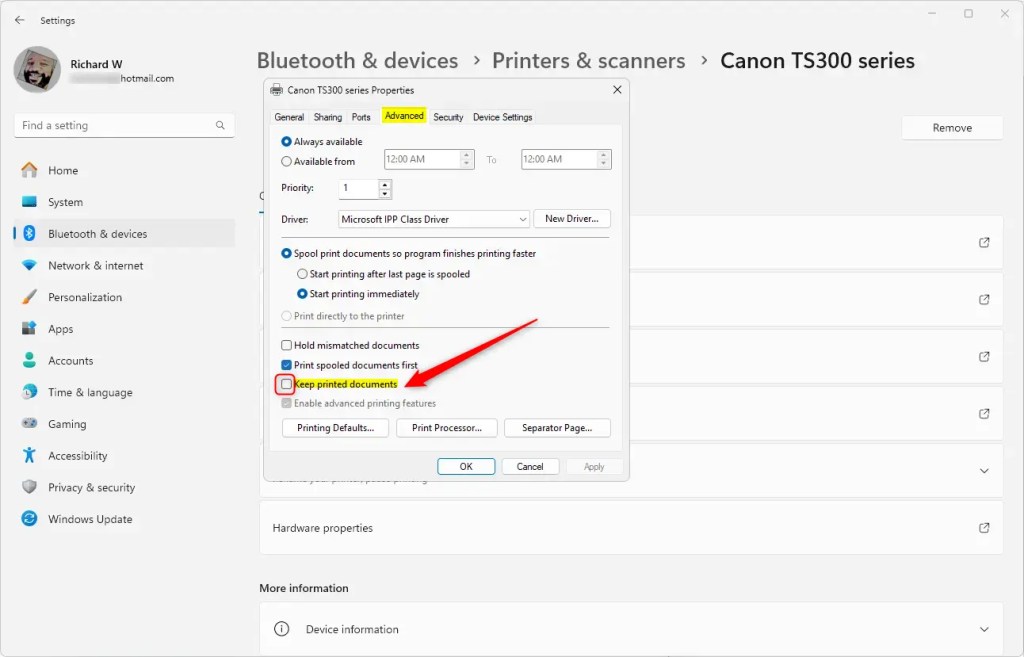
Du kan stänga appen Inställningar när du är klar.
Aktivera eller inaktivera funktionen”Behåll utskrivet dokumenterat”med Skriv ut Hantering
Ett annat sätt att aktivera eller inaktivera funktionen”Behåll utskrivna dokument”för skrivare är att använda utskriftshanteringsappen.
Följ stegen nedan för att göra det.
Öppna först Utskriftshantering (printmanagement.msc).
Utöka sedan Anpassade filter i den vänstra rutan och välj Alla skrivare – högerklicka på den skrivare du vill konfigurera och välj Egenskaper.
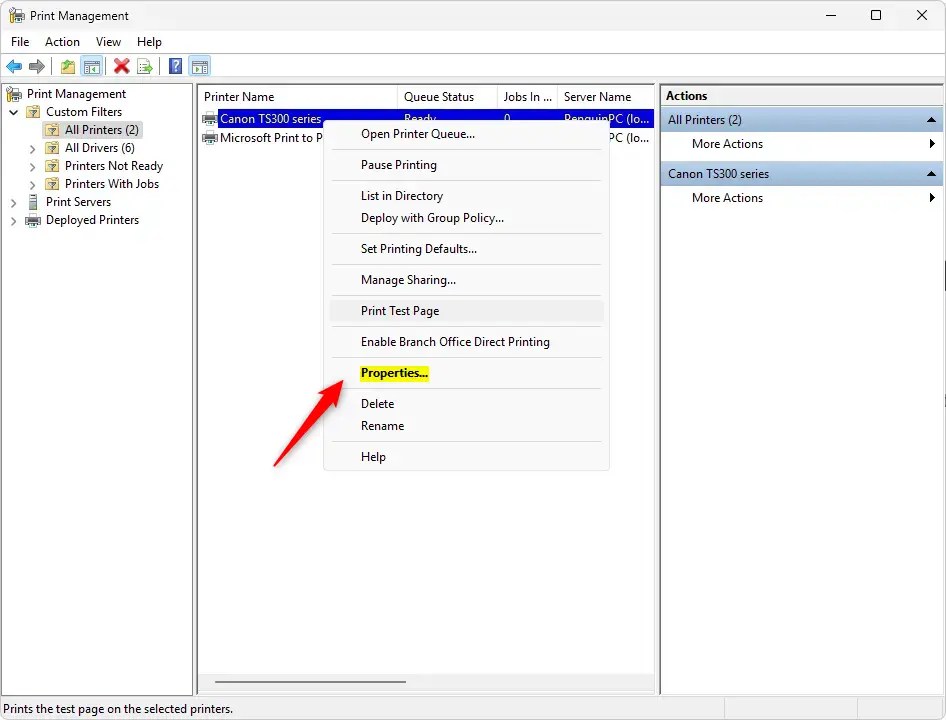
Välj fliken”Avancerat“i skrivaregenskapersfönstret och markera rutan bredvid”Behåll utskrivet dokument“för att aktivera eller inaktivera funktionen.
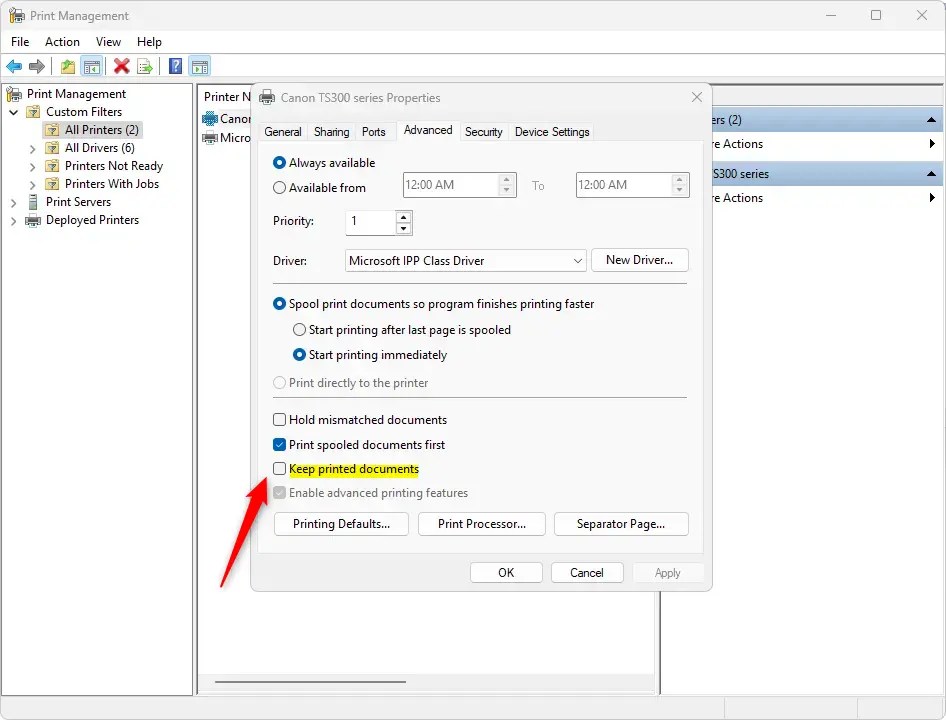
Stäng Print Management när du är klar.
Det borde göra det!
Slutsats:
Att aktivera eller inaktivera funktionen”Behåll utskrivna dokument“i Windows 11 kan förbättra hanteringen av utskrivna utdata. Här är de viktigaste punkterna att komma ihåg:
Med den här funktionen kan användare behålla en kopia av utskrivna dokument i utskriftskön. Det är fördelaktigt i miljöer där det är nödvändigt att skicka om dokument ofta. Användare kan enkelt aktivera eller inaktivera den här funktionen via appen Inställningar eller Utskriftshantering. Processen innebär att du kommer åt skrivarens egenskaper och ändrar inställningarna på fliken Avancerat. Att ha utskrivna dokument sparade kan hjälpa till med journalföring och förbättra arbetsflödets effektivitet.
Med dessa steg kan du se till att din utskriftskonfiguration uppfyller dina behov på ett effektivt sätt.